不少用戶在使用Final Cut這款影片剪輯軟體時,都會遇到給字幕設定格式的問題。本教學將詳細介紹Final Cut中如何對字幕進行格式設置,包括字體、大小、顏色、位置和動畫效果等。透過閱讀本教學,您可以輕鬆為影片添加專業且美觀的字幕,讓您的影片內容更具吸引力。
1、首先我們點選選取字幕圖層。
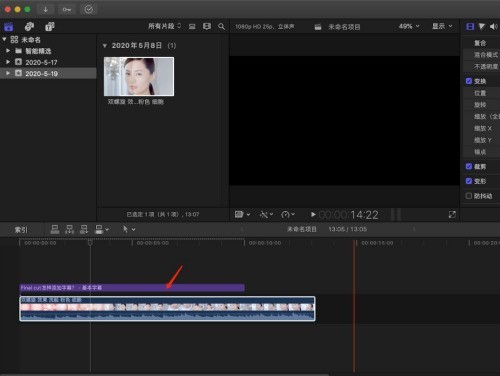
2、然後點選箭頭所指的字體,進行字幕字體的設定調整。
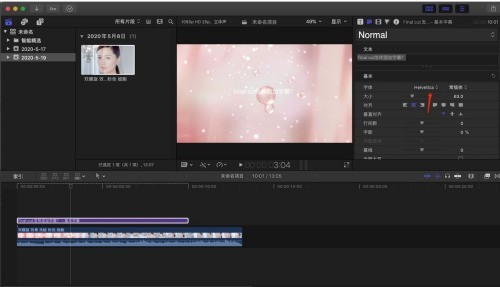
3、字幕字體設定完成,按住箭頭所指的滑桿進行拖曳,可以調整字體的大小。
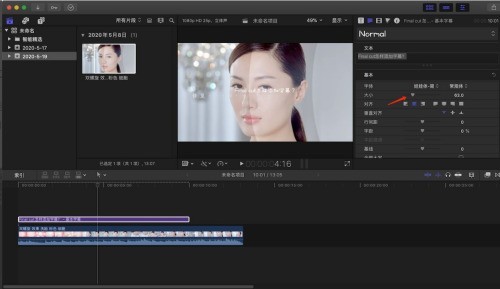
4、接著我們也可以依照自己的需求選擇對應的字幕對齊方式。
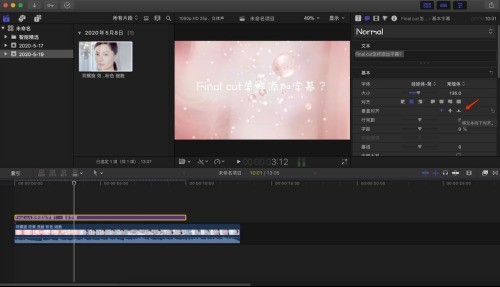
5、最後這樣我們就對視訊字幕格式進行了簡單的調整。
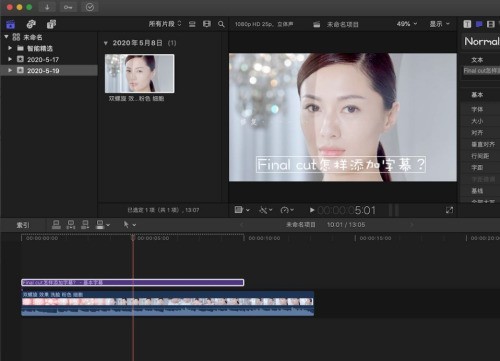 #
#
以上是Final Cut怎麼給字幕設定格式_Final Cut給字幕設定格式教學的詳細內容。更多資訊請關注PHP中文網其他相關文章!




